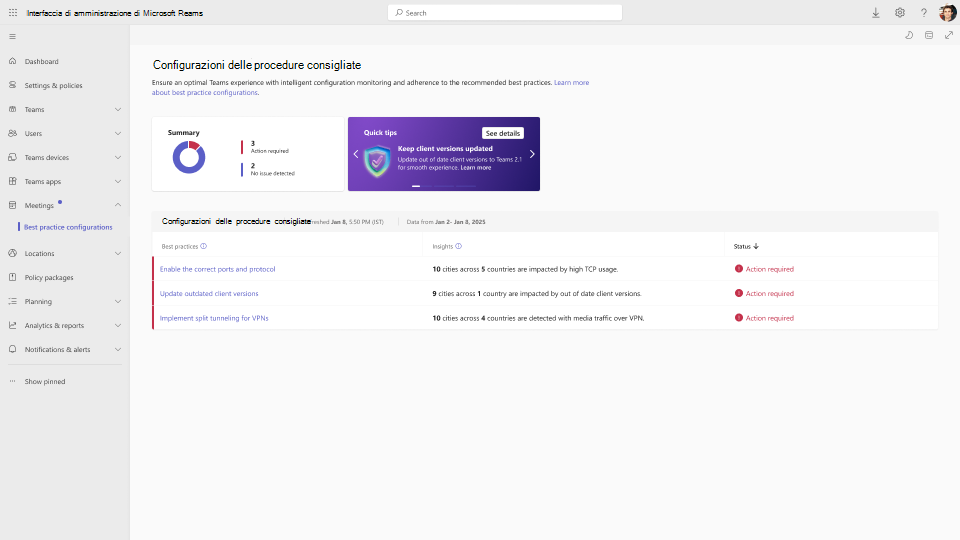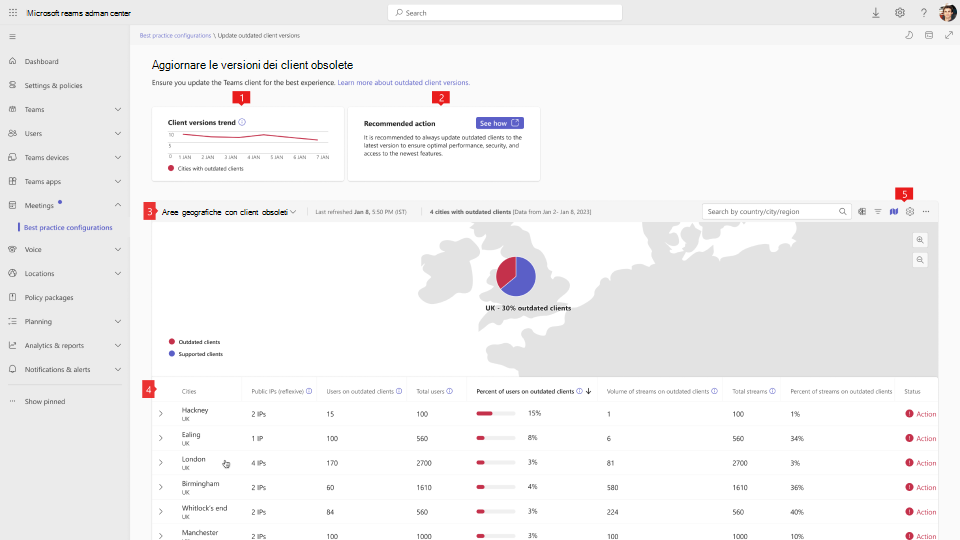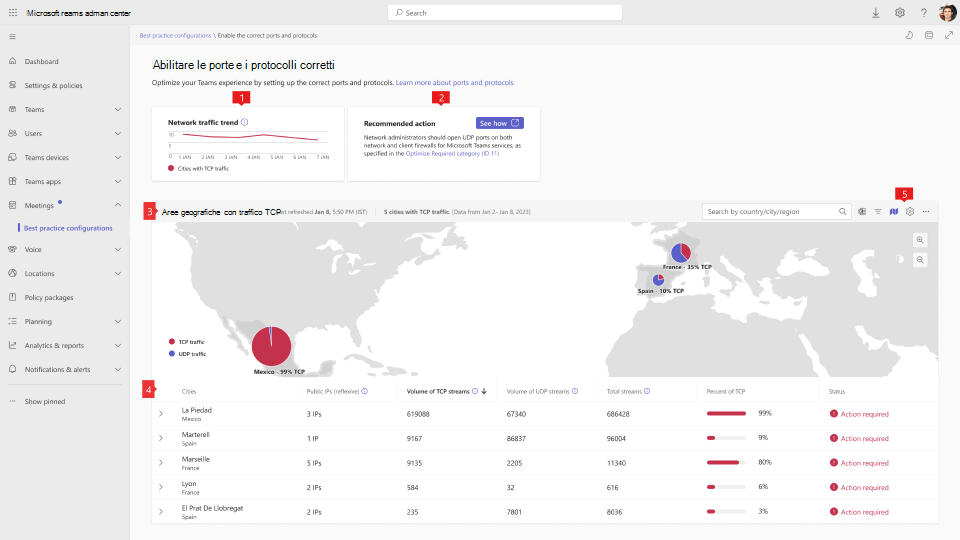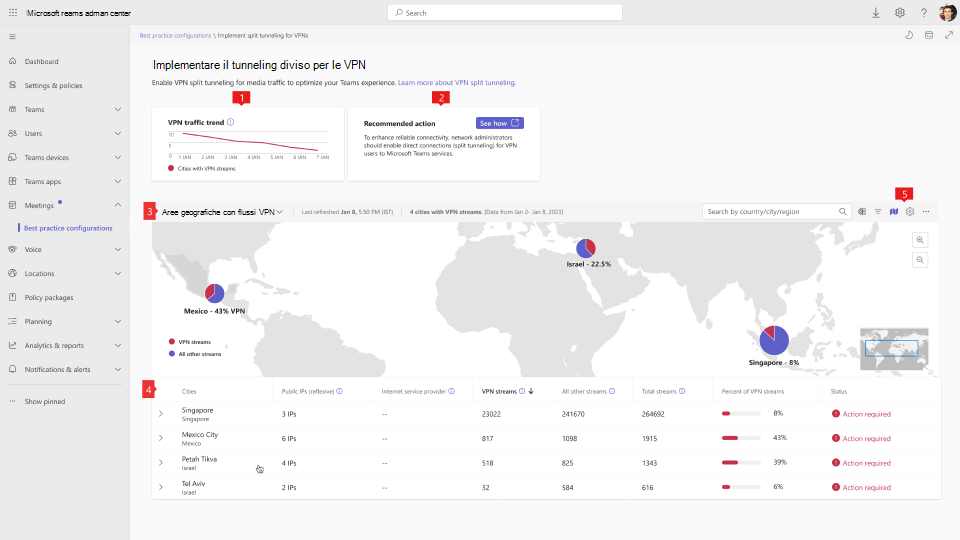Dashboard delle configurazioni delle procedure consigliate per le riunioni di Microsoft Teams
SI APPLICA A:![]()
![]() webinar
webinar ![]() municipio
municipio
Come amministratore, è importante assicurarsi che gli utenti abbiano un'esperienza di collaborazione affidabile per le loro riunioni di Teams. Il dashboard delle configurazioni delle procedure consigliate per le riunioni di Microsoft Teams consente di gestire e monitorare l'ambiente per una collaborazione senza interruzioni. Questo dashboard fornisce le configurazioni delle procedure consigliate, l'effetto delle impostazioni correnti e le azioni che è possibile eseguire per seguire i suggerimenti di Microsoft. Il dashboard evidenzia le posizioni che non seguono le procedure consigliate di Microsoft. Quando si seguono le azioni consigliate, viene monitorata la tendenza delle posizioni che non aderiscono alle procedure consigliate per monitorare lo stato di avanzamento. Tutte le aree monitorate vengono valutate in un periodo di sette giorni.
Accedere al dashboard delle configurazioni delle procedure consigliate
Per accedere al dashboard di configurazione delle procedure consigliate, procedere come segue:
Passare all'interfaccia di amministrazione di Teams.
Espandere Riunioni dal riquadro di spostamento.
In Riunioni selezionare Configurazioni delle procedure consigliate.
Il widget Riepilogo mostra il numero di procedure consigliate per cui è necessaria un'azione e il numero senza problemi.
La tabella Delle procedure consigliate fornisce stati e informazioni dettagliate per le procedure consigliate seguenti:
- Abilitare le porte e i protocolli corretti
- Aggiornare i client di Teams obsoleti
- Implementare il tunneling diviso per le VPN
Per visualizzare un dashboard dettagliato con consigli, selezionare una procedura consigliata da una riga della tabella. Un elenco di indirizzi IP è indicato dalla città, che mostra la misura in cui ogni posizione segue le procedure consigliate. È possibile usare il nome della città, del paese o dell'indirizzo IP per cercare e filtrare i percorsi. È anche possibile esportare la tabella del dashboard in un file CSV che è possibile condividere.
Interpretare i dashboard
Le sezioni seguenti forniscono dettagli sulle informazioni nel dashboard di ogni configurazione delle procedure consigliate.
Aggiornare i client di Teams obsoleti
Per un'esperienza ottimale con le riunioni, gli utenti devono sempre usare la versione più recente di Teams. I flussi multimediali in questo dashboard mostrano quando gli utenti di Windows e Mac hanno una build client che ha più di tre mesi, il che può influire negativamente sulla qualità delle riunioni. Il dashboard dei client di Teams non aggiornato monitora i client desktop (Windows e Mac) in tutta l'organizzazione ed evidenzia le posizioni più interessate dai client di Teams obsoleti. Per altre informazioni sugli aggiornamenti di Teams, vedere Perché è importante mantenere Aggiornato Teams.
Per visualizzare i client di Teams obsoleti, selezionare Aggiorna versioni client obsolete nella tabella Delle configurazioni delle procedure consigliate .
| Callout | Descrizione |
|---|---|
| 1 | Tendenza delle versioni dei client - Tendenza delle città con client Teams supportati e obsoleti. |
| 2 | Azione consigliata : azioni da eseguire per soddisfare le configurazioni consigliate per le procedure consigliate. |
| 3 | Aree geografiche con client non aggiornati : mappa visiva che include una data per la generazione di questo dashboard e un numero di città con clienti obsoleti. È anche possibile eseguire una ricerca per paese/città/area geografica. |
| 4 | La tabella fornisce i dati seguenti:
|
| 5 | È possibile usare questi pulsanti per:
|
Abilitare le porte e i protocolli corretti
I flussi multimediali nel dashboard Abilita le porte e i protocolli corretti riflettono le comunicazioni multimediali di Teams eseguite tramite TCP (Transmission Control Protocol) anziché UDP (User Datagram Protocol). Questo dashboard evidenzia le posizioni che hanno una percentuale elevata di flussi usando TCP.
È consigliabile aprire le porte UDP sui firewall di rete e client ai servizi di Microsoft Teams per evitare qualsiasi impatto sulla qualità delle riunioni e delle chiamate. UDP è il protocollo di rete preferito per i flussi multimediali e le elevate percentuali di utilizzo tcp possono influire negativamente sull'esperienza utente di Teams. Per altre informazioni sulle porte UDP e sui firewall client, vedere URL e intervalli di indirizzi IP per Microsoft 365.
Per visualizzare porte e protocolli, seleziona Abilita le porte e i protocolli corretti nella tabella Delle configurazioni delle procedure consigliate .
| Callout | Descrizione |
|---|---|
| 1 | Tendenza del traffico di rete - Tendenza delle città con traffico TCP e UDP. |
| 2 | Azione consigliata : azioni da eseguire per soddisfare le configurazioni consigliate per le procedure consigliate. |
| 3 | Aree con traffico TCP : mappa visiva che include una data per la generazione del dashboard e un conteggio delle città con traffico TCP e UDP. È anche possibile eseguire una ricerca per paese/città/area geografica. |
| 4 | La tabella fornisce i dati seguenti:
|
| 5 | È possibile usare questi pulsanti per:
|
Implementare il tunneling diviso per le VPN
Questo dashboard evidenzia le posizioni che hanno una percentuale elevata di flussi che si connettono su una rete privata virtuale (VPN) senza dividere il tunneling. Per una connettività affidabile a Teams, è consigliabile implementare una connessione diretta per gli utenti VPN ai servizi di Microsoft Teams. Le connessioni indiretti introducono più latenze nelle comunicazioni multimediali e possono compromettere la qualità multimediale di un utente. Per altre informazioni sul tunneling diviso della VPN, vedere Implementazione del tunneling diviso VPN per Microsoft 365.
Per visualizzare il tunneling diviso per le VPN, selezionare Implementa tunneling diviso per LE VPN nella tabella Delle configurazioni delle procedure consigliate .
| Callout | Descrizione |
|---|---|
| 1 | Tendenza del traffico di rete - Tendenza delle città con flussi VPN e tutti gli altri tipi di streaming. |
| 2 | Azione consigliata : azioni da eseguire per soddisfare le configurazioni consigliate per le procedure consigliate. |
| 3 | Aree con flussi VPN - Mappa visiva che include una data per la generazione di questo dashboard e un conteggio delle aree con flussi VPN. È anche possibile eseguire una ricerca per paese/città/area geografica. |
| 4 | La tabella fornisce i dati seguenti:
|
| 5 | È possibile usare questi pulsanti per:
|